海韵电源作为一款在电脑硬件市场享有盛誉的品牌,其在连邦电脑中的表现自然受到用户的广泛关注。在选购电脑配件时,电源是影响系统稳定性和安全性的重要因素。用...
2025-07-05 1 电脑
在当今数字时代,电脑的性能决定了我们工作和娱乐的效率。内存作为电脑的主要硬件之一,其大小直接影响了系统的运行速度和多任务处理能力。但如何检查自己电脑自带的内存大小呢?本文将为您提供一个全面的指南,帮助您轻松了解您的电脑内存配置。
在开始之前,有必要先了解内存(RAM)的基本概念及其在电脑中的作用。RAM是随机存取存储器,是电脑用于暂时存储数据的硬件,以便处理器可以快速访问这些数据。与硬盘或固态硬盘(永久存储设备)不同,内存中的信息在断电后会消失。了解内存大小的重要性在于,它决定了电脑同时处理多少数据的能力,更大的内存可以让您在同一时间运行更多程序而不减慢系统速度。
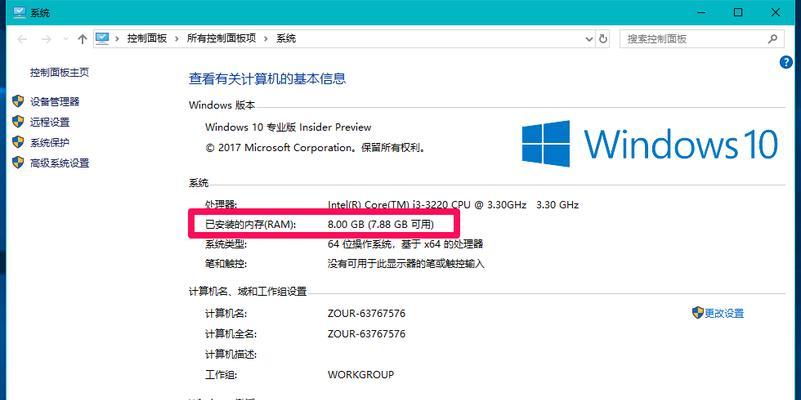
步骤1:使用Windows系统自带工具
1.点击Windows开始菜单,选择“运行”(或直接使用快捷键Win+R)。
2.在运行对话框中输入`dxdiag`并点击确定。
3.在打开的系统信息窗口中,选择“系统”标签,您可以在“系统信息”部分找到“已安装的物理内存”一项,这里显示的就是您的电脑内存大小。
步骤2:利用任务管理器查看
1.同样在Windows开始菜单中,搜索并打开“任务管理器”。
2.在任务管理器窗口中,切换至“性能”标签。
步骤3:在Mac系统中查看
1.点击屏幕左上角的苹果菜单,选择“关于本机”。
2.在打开的窗口中,找到内存一栏,您将看到内存的大小信息。

如果需要更详细的内存信息,或者您在使用第三方系统,那么可以下载专门的硬件检测软件来获取。
推荐工具:CPU-Z
1.从官方网站下载并安装CPU-Z。
2.打开CPU-Z后,切换到“Memory”选项卡。
3.在此页面中,您可以查看到内存的频率、时序、容量等详细信息。

在检查内存大小的过程中,用户可能会遇到一些问题。比如:
问题1:我的电脑显示的内存大小不对怎么办?
确认电脑是否装有多个内存条,多个内存条的总和即为电脑的总内存大小。
检查是否有集成显卡占用了部分内存,这会减少系统可用于运行程序的内存容量。
确认BIOS设置中是否有虚拟内存的设置,这可能会影响系统报告的内存容量。
问题2:我想升级内存,需要了解什么信息?
在升级之前,需要了解当前内存的型号、频率和规格等信息,以确保兼容性。
可以通过上述方法中的任一方式查看当前内存信息,然后选择合适的升级方案。
检查电脑自带的内存大小对于了解电脑性能和进行硬件升级是十分必要的。本文通过系统自带工具和第三方软件,详细介绍了如何查看内存信息,并针对可能出现的问题提供了解决方案。希望本文能帮助您更好地掌握电脑硬件知识,优化您的电脑使用体验。
标签: 电脑
版权声明:本文内容由互联网用户自发贡献,该文观点仅代表作者本人。本站仅提供信息存储空间服务,不拥有所有权,不承担相关法律责任。如发现本站有涉嫌抄袭侵权/违法违规的内容, 请发送邮件至 3561739510@qq.com 举报,一经查实,本站将立刻删除。
相关文章

海韵电源作为一款在电脑硬件市场享有盛誉的品牌,其在连邦电脑中的表现自然受到用户的广泛关注。在选购电脑配件时,电源是影响系统稳定性和安全性的重要因素。用...
2025-07-05 1 电脑
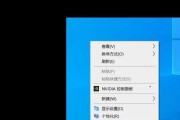
在当今的电脑硬件领域,随着集成显卡技术的进步,越来越多的处理器都配备了核芯显卡。核芯显卡虽然在日常使用中足够应付一些基本的图形处理任务,但在高性能计算...
2025-07-05 1 电脑
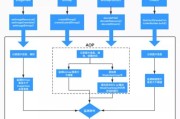
随着短视频平台的兴起,抖音已经成为不少人消遣娱乐的重要途径。然而,使用抖音电脑版时,如果程序占用内存过多,可能会影响电脑的其他操作,甚至导致系统卡顿。...
2025-07-05 2 电脑

租用电脑归还时电源如何处理?全面指南助你轻松应对在今天的数字时代,租赁电脑已经成为一种常见的选择,无论是为了短期项目还是临时需求。然而,在电脑归还...
2025-07-05 1 电脑

在这个科技日新月异的时代,电脑已成为我们工作和生活中不可或缺的一部分。然而,随着设备的增多,如何有效地收纳隐藏主机、保持桌面整洁,成为了许多电脑用户面...
2025-07-05 1 电脑

对于追求高性能体验的电脑用户来说,正确地激活显卡,是确保图形处理能力和优化游戏体验的关键步骤。本文将介绍如何激活显卡,帮助电脑异能者提升系统的图形处理...
2025-07-05 1 电脑